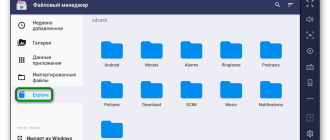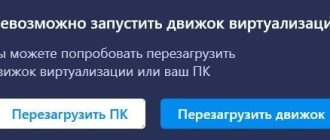В эмуляторе БлюСтакс предусмотрена возможность установки игр с кэшем. Так же, как и на Андроид-смартфоне. Функция будет полезна тем, кто хочет играть в ресурсоемкие Android игры на компьютере.
Кэш в BlueStacks и его назначение
Еще не так давно игры и приложения для Андроид были очень простыми. Человеку было достаточно установить APK-файл, после чего можно смело пользоваться игрой. Но в настоящее время программы стали настолько большими, что все необходимые данные стало невозможно поместить в один АПК, и понадобился кэш (дополнительные файлы приложения).
Обычно программа сама загружает кэш в папку. Но происходит это только в том случае, если человек загружает игру или приложение через Google Play. В случае ручной установки ПО дополнительные файлы приходится ставить самостоятельно.
В BlueStacks кэш приложений играет точно такую же роль, как и на Андроид-смартфоне. Без загрузки дополнительных файлов программу или гру попросту не получится запустить.
Как установить кэш в BlueStacks 4
Пользователи четвертой версии эмулятора BlueStacks могут беспрепятственно скачать или установить кэш для полноценного взаимодействия с игрой. Операция выполняется по инструкции, которая состоит из нескольких этапов. Ни один из них нельзя пропускать. В противном случае приложение не откроется.
Скачивание кэша и APK
Первым делом необходимо скачать игру с кэшем. Рекомендуется выполнять этот шаг напрямую через БлюСтакс, чтобы в дальнейшем не тратить время на перенос файлов с Windows в эмулятор:
- Откройте BlueStacks.
- Запустите любой браузер.
- При помощи поисковика найдите сайт, где можно скачать игру.
- Загрузите APK и архив с cache.
На этом первый этап заканчивается. Далее останется установить игру с кэшем в BlueStacks.
Установка файлового менеджера
БлюСтакс обладает собственным медиа-менеджером, доступ к которому открывается через папку «Системные приложения» на главном экране. Его недостаток заключается в том, что для распаковки архива пользователю придется обращаться к инструментам Windows. Это крайне неудобно, так что следует загрузить сторонний файловый менеджер. Наилучший вариант – ES Проводник:
- Откройте Google Play через эмулятор.
- Найдите ES Проводник и загрузите приложение.
- Дайте программе доступ к пользовательским файлам.
Все дальнейшие действия будут выполняться через ES Проводник, так как этот файловый менеджер обладает необходимым инструментарием для распаковки архивов и установки АПК.
Установка APK
После выполнения подготовительных действий нужно установить игру. Обратите внимание, что нельзя выполнять операцию в обратном порядке. То есть не пробуйте сначала установить кэш и только потом APK. Действует в соответствии с требованиями инструкции:
- Откройте ES Проводник.
- Далее нужно перейти к папке, в которую осуществлялась загрузка файла в BlueStacks (Downloads).
- Запустите APK-файл.
- Подтвердите установку приложения.
Через 5-10 секунд игра будет установлена. Однако она не запустится, поскольку в программе отсутствует cache. Также не пытайтесь открыть приложение до распаковки дополнительных файлов. Иначе игра не заработает даже после установки cache.
Установка кэша
Заключительным этапом установки является распаковка дополнительных файлов. И сейчас пользователю необходимо определить, где в BlueStacks находится папка «obb», поскольку именно в нее помещается кэш.
Обычно каталог располагается по пути «sdcard» > «Android» > «obb». Запомните эту директорию и не перепутайте ее с расположением самой программы («sdcard» > «Android» > «data».
Ознакомившись с рекомендацией, переходим к установке:
- Запустите файловый менеджер.
- Выберете «Internal Storage».
- Перейдите к папке с загрузками.
- Распакуйте архив.
- В качестве места, куда кидать кэш BlueStacks, используйте корневой каталог в папке «obb» (например, «com.rockstargames.gtasa» для установки GTA: San Andreas).
- Вызовите контекстное меню нажатием кнопки в виде трех точек напротив корневой папки.
- Нажмите «Copy».
- Наконец, выбираем папку, в которую был распакован установленный кэш.
И только теперь можно запускать в игру. Если все было сделано верно, приложение запустится без каких-либо ошибок. А в случае, если все-таки произойдет вылет, есть повод задуматься относительно качества ресурса, через который осуществлялось скачивание.
Альтернативные пути
Как правило, кэш в BlueStacks хранится в директории, расположенной по адресу sdcard/Android/obb/com.longtech.lastwars.gp/. Но иногда может быть указан другой путь (например, sdcard/glu/название_игры/ или sdcard/gameloft/games/название_игры/). Все зависит от разработчика. Пользователь эмулятора должен заранее отыскать корневую папку после установки APK файла и выбирать тот путь, где автоматически появляются папки с кэшем.
Важные нюансы
Несмотря на то, что после изучения инструкции стало понятно, как установить кэш в BlueStacks, нужно учитывать важные нюансы. Это позволит избежать проблем в процесс загрузки и установки игры:
- сначала всегда устанавливайте АПК и только потом переходите к кэшу;
- не забывайте распаковывать архив с дополнительными файлами;
- помещайте cache в каталог, который автоматически создается после установки APK (его расположение может отличаться в зависимости от разработчика);
- не запускайте игру до установки cache.
Приняв во внимание эти рекомендации, вы никогда не столкнетесь с проблемами, пока устанавливаете игры с кэшем. А при возникновении ошибок помните, что иногда они бывают вызваны неправильной сборкой приложений со стороны тех ресурсов, которые предоставляют ссылки на скачивание.